步驟1:配置Raspberry Pi
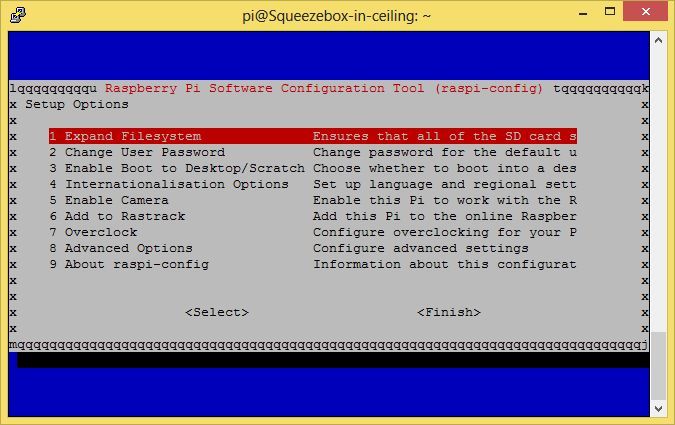
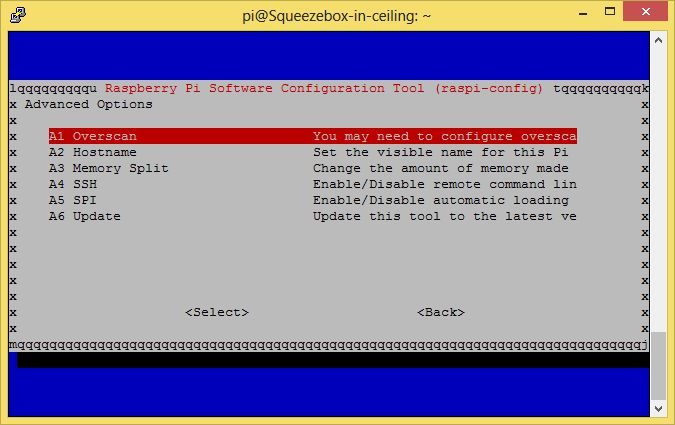
首先,我們將設置Raspberry Pi,為此,您需要安裝
已安裝Raspbian。您可以購買預裝Raspbian的Pi,也可以使用現有的2GB或更大的SD卡。我正在使用已經擁有的SD卡。將SD卡插入計算機,然后下載最新的Raspbian http://downloads.raspberrypi.org/raspbian_latest我正在使用Windows,因此我解壓縮了文件并使用win32diskimager(http://sourceforge.net/projects/win32diskimager)來將Raspbian映像寫入SD卡。如果您仍不確定在此處有教程,請訪問http://elinux.org/RPi_Easy_SD_Card_Setup
好的,現在我們已經安裝了Raspbian,是時候啟動我們的Pi并運行了,插入您的SD卡,Wi -Fi加密狗,USB鍵盤,連接路由器的以太網電纜,連接顯示器的HDMI電纜和最后連接電源插座的微型USB電纜。首次啟動時,您將看到配置屏幕。您需要進行的更改包括:擴展文件系統,以便Raspbian利用整個SD卡更改密碼啟用啟動到桌面設置語言,區域和時區進入高級選項更改主機名,以便您可以在網絡上識別Pi。啟用SSH,以便您可以從網絡上的計算機訪問PI。選擇完成后應重新啟動Pi。
步驟2:鍵盤和更新
如果您像我一樣在美國或澳大利亞,則需要更改
要執行此操作,您需要打開終端并輸入以下命令來更改文件:sudo nano/etc/default/keyboard使用箭頭鍵移動光標并將gb更改為我們。現在,按ctrl + X和Y保存文件,以保存更改。現在,要更新您的Pi,請鍵入以下命令:sudo apt-get update sudo apt-get upgrade按y并按Enter鍵以下載更新(這將花費很多時間,所以喝咖啡/啤酒。)
步驟3:無線配置
如果您只想使用以太網,則可以跳過此步驟。
要要使Wi-Fi加密狗正常工作,您可能需要通過輸入
sudo nano/etc/wpa_supplicant/wpa_supplicant.conf
編輯wpa_supplicant.conf文件,然后使其如下所示:
ctrl_interface =/var/run/wpa_supplicant
network = {
proto = RSN
scan_ssid = 1
key_mgmt = WPA-PSK
pairwise = CCMP TKIP
group = CCMP TKIP
ssid =“您的網絡ID用引號引起來”“
psk =“帶引號的網絡密碼”
}
update_config = 1
要保存文件,請按ctrl + x,然后按Y并輸入保存
通過輸入以下內容來重啟Pi:
sudo reboot
您應該能夠查看Wi-Fi d ongle的IP地址為命令
sudo ifconfig
您應該得到這樣的
wlan0鏈接encap:Ethernet HWaddr 64:66:b3:06 :43:1b
inet地址:10.0.0.75 Bcast:10.0.0.255掩碼:255.255.255.0
UP廣播運行多播MTU:1500度量標準:1
RX數據包: 912384錯誤:0掉落:121692超限:0幀:0
TX數據包:706463錯誤:0掉落:0超限:0載波:0
沖突:0 txqueuelen:1000
RX字節:694114055(661.9 MiB)TX字節:71017681(67.7 MiB)
步驟4:Iceweasel配置
現在,我們將安裝一個可以正確顯示mPanel的瀏覽器
一旦完成,Iceweasel應該會在Internet下的菜單中彈出,打開
it,這樣我們就可以開始配置
在地址字段中輸入about:config,然后按Enter。
現在找到“ browser.sessionstore.resume_from_crash”行,然后雙擊將其更改為false。
第5步:MPanel和自動啟動配置
Configu調用mPanel相對容易,它支持iCal Feed,天氣,閃爍的照片流等。
啟動iceweasel
訪問
http://designelemental.net/mpanel/并創建一個帳戶,您可以在設置中根據自己的喜好配置mPanel。
請確保通過進入“編輯”菜單,將Iceweasel的主頁設置為mPanel頁面,然后選擇首選項
確保將http://designelemental.net/mpanel設置為主頁。
按F11鍵進入全屏狀態,然后將鼠標懸停在屏幕的頂部,然后使用CTRL-Q關閉瀏覽器。重新打開瀏覽器,它應該可以打開您的mpanel并保持全屏顯示。
我們還希望Iceweasel自動啟動
sudo nano/etc/xdg/lxsession/LXDE/自動啟動
將@iceweasel添加到列表
現在按ctrl X,然后按y并輸入以保存更改
步驟6:光標和節能
下一步是擺脫煩人的鼠標光標,并使屏幕停止進入節能/睡眠模式。
首先,我們將安裝Unclutter來在出現以下情況時擺脫光標
sudo apt-get install unclutter
現在我們需要編輯/etc/lightdm/lightdm.conf文件以防止節能/睡眠模式
sudo nano/etc/lightdm/lightdm.conf
下移至:[SeatDefaults]
更改此行:
#xserver-command = X
對此:
xserver-command = X -s 0 –dpms
現在按ctrl + x,然后按Y并輸入以保存更改
步驟7:完成:D
現在,所有設置均可將其插入壁掛式移動設備。 nitor,然后將其全部打開。
如果某些東西停止工作,只需拔下pi,然后再重新插入,嘿,請重新啟動。不幸的是,我的備用HDMI監視器沒有用于壁掛式支架的螺孔。我決定使用我周圍放置的舊VGA顯示器,只需要等待HDMI到VGA轉換器即可。
-
面板
+關注
關注
13文章
1705瀏覽量
54489 -
樹莓派
+關注
關注
121文章
1956瀏覽量
107041
發布評論請先 登錄
用樹莓派“揪出”家里的耗電怪獸!

樹莓派“吉尼斯世界記錄”:將樹莓派的性能發揮到極致的項目!

超酷的樹莓派智能鏡項目,快來了解!






 樹莓派媒體面板的制作教程
樹莓派媒體面板的制作教程











評論